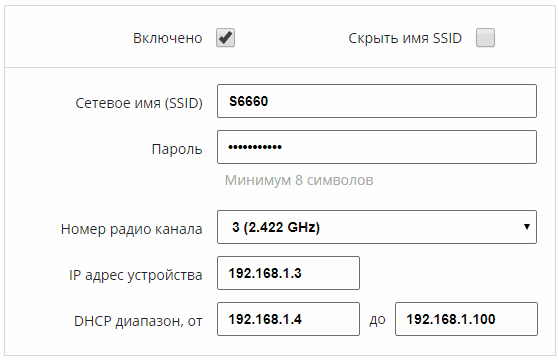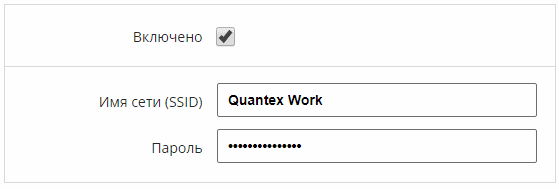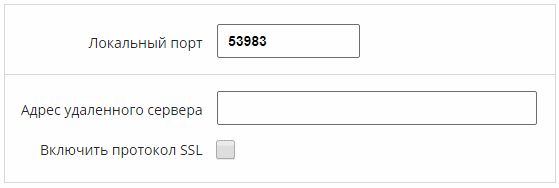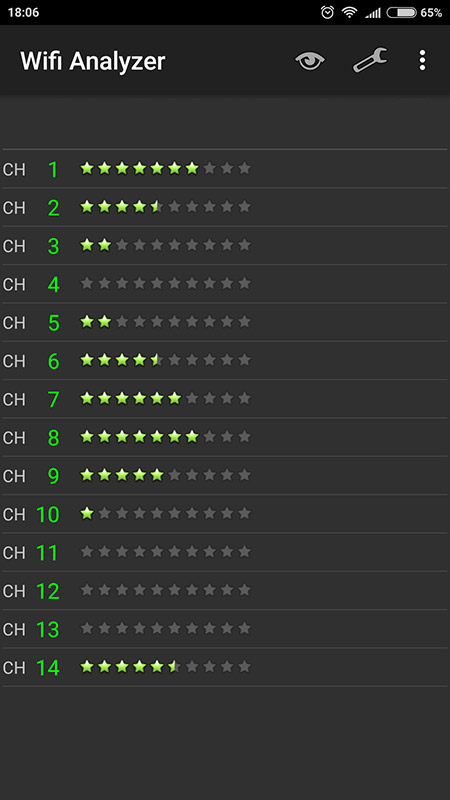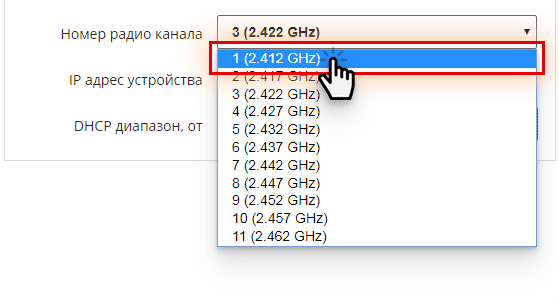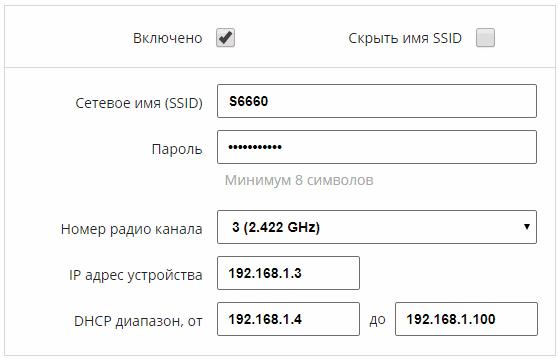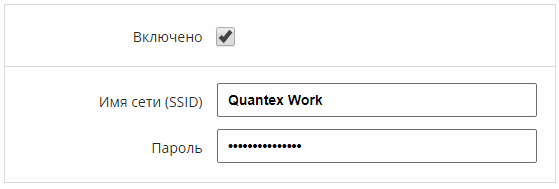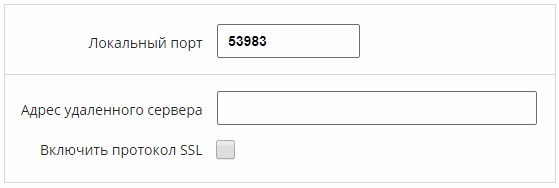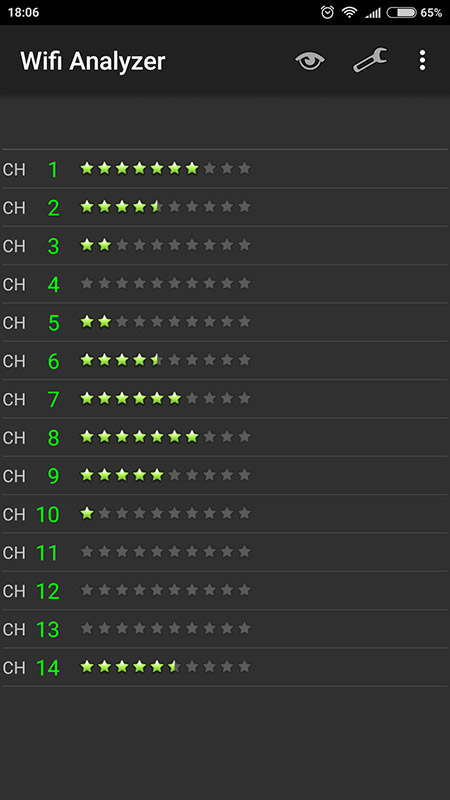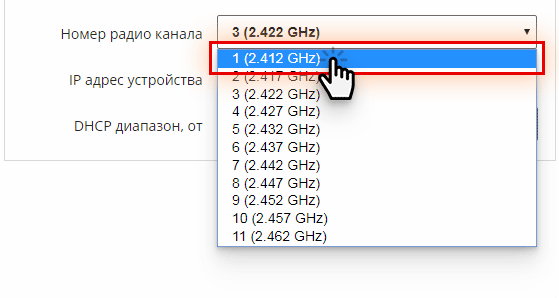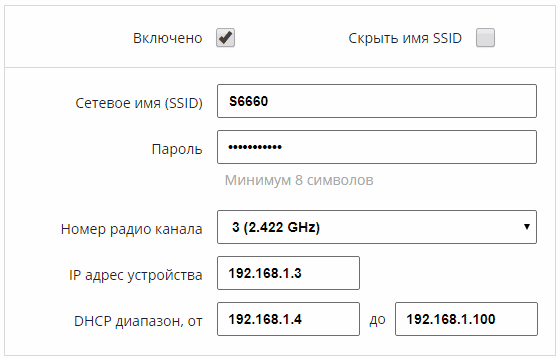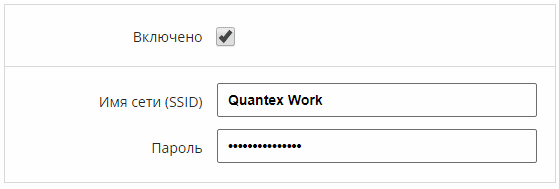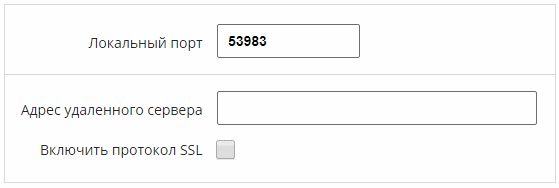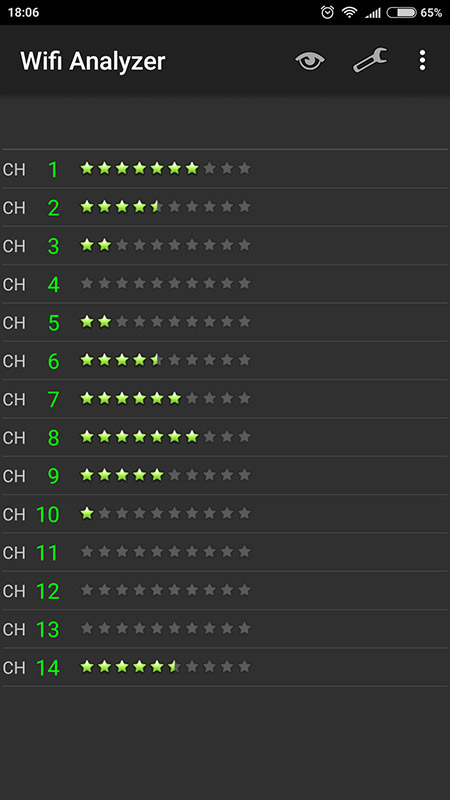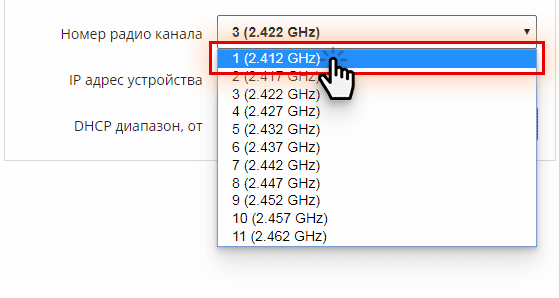- Настройки Wi-FI соединения в сканере по умолчанию
- Перевод сканера в режим загрузки и сброс всех настроек
- Описание настроек Wi-FI модуля сканера ScanDoc Compact
- Настройки точки доступа
- Соединение с уже имеющейся сетью WLAN
- Настройки TCP
- Прочие настройки
- Обновление прошивки
- Поиск свободных каналов Wi-Fi (на примере бесплатной программы для ОС Android — Wifi Analyzer)
- Как найти свободный канал Wi-Fi
- Смена Wi-Fi канала
- Настройки Wi-FI соединения в сканере по умолчанию
- Перевод сканера в режим загрузки и сброс всех настроек
- Описание настроек Wi-FI модуля сканера ScanDoc Compact
- Настройки точки доступа
- Соединение с уже имеющейся сетью WLAN
- Настройки TCP
- Прочие настройки
- Обновление прошивки
- Поиск свободных каналов Wi-Fi (на примере бесплатной программы для ОС Android — Wifi Analyzer)
- Как найти свободный канал Wi-Fi
- Смена Wi-Fi канала
- Настройки Wi-FI соединения в сканере по умолчанию
- Перевод сканера в режим загрузки и сброс всех настроек
- Описание настроек Wi-FI модуля сканера ScanDoc Compact
- Настройки точки доступа
- Соединение с уже имеющейся сетью WLAN
- Настройки TCP
- Прочие настройки
- Обновление прошивки
- Поиск свободных каналов Wi-Fi (на примере бесплатной программы для ОС Android — Wifi Analyzer)
- Как найти свободный канал Wi-Fi
- Смена Wi-Fi канала
Настройки Wi-FI соединения в сканере по умолчанию
В ScanDoc Compact по умолчанию установлен пароль на Wi-FI соединение.
Если ваш сканер имеет серийный номер s/n: 06052, то подключение будет называться S6052, а пароль для него будет scandoc6052. Изменить пароль можно в настройках Wi-FI модуля.
Перевод сканера в режим загрузки и сброс всех настроек
Если вы забыли пароль или вам необходимо сбросить все настройки Wi-FI в заводские, то выполните эти действия.
- Подайте питание на прибор (например, подключите его к диагностическому разъему).
- На нижней стороне прибора можно увидеть утопленную кнопку сброса.
Нажмите эту кнопку любым тонким предметом, например скрепкой, в течении 3 секунд. - Прибор будет в режиме загрузки (будет слабо гореть красный светодиод, в пол накала). Через некоторое время (ориентировочно 30 секунд) прибор выйдет на связь.
Чтобы пользоваться программой ScanDoc необходимо обновить микропрограмму в сканере, для этого нажмите кнопку Обновить микропрограмму в адаптере в настройках программы ScanDoc.
Описание настроек Wi-FI модуля
сканера ScanDoc Compact
Настройки точки доступа
Чтобы зайти в режим настроек Wi-FI модуля, наберите в вашем интернет браузере адрес: 192.168.1.3
Этот адрес задан в сканере по умолчанию.
Если снять галку Включено режим точки доступа будет отключен.
(ScanDoc Compact может работать в режиме точки доступа и в режиме инфраструктуры одновременно)
Если необходимо чтобы имя беспроводного соединения не отображалось в списке доступных сетей, установите галку Скрыть имя SSID, в этом случае подключиться к скрытой точке доступа можно будет только указав его имя вручную.
Сетевое имя (SSID) — Задайте имя беспроводного соединения, которое будет отображаться в списке доступных сетей (по умолчанию — серийный номер вашего сканера).
Пароль — Установите пароль для подключения к сканеру.
По умолчанию в вашем приборе уже установлен следующий пароль на соединение — scandoc + серийный номер вашего сканера без ведущих нулей (например: scandoc6060).
Номер радио канала — канал передачи данных Wi-Fi модуля. Если Wi-Fi связь со сканером неустойчивая, попробуйте поменять канал связи на другой. По умолчанию установлен 1 канал.
Для мобильных устройств есть бесплатные программы, которые могут определить какие из ближайших каналов сильно загружены. Подробнее ›
IP адрес устройства — IP адрес вашего сканера.
DHCP диапазон — установите диапазон IP адресов в котором будет осуществляться связь с модулем Wi-Fi.
Соединение с уже имеющейся сетью WLAN
Здесь можно установить имя и пароль сети, которая уже имеется.
Включено — установите галку чтобы включить эти настройки.
Имя сети (SSID) — Впишите имя имеющейся сети.
Пароль — Впишите пароль имеющейся сети.
Настройки TCP
Локальный порт — установите локальный порт (если сканер подключается онлайн) .
Адрес удаленного сервера — установите IP адрес и порт (если сканер подключается как «клиент») .
Если заполнены все колонки, то сначала сканер будет пытаться установить связь с удаленным сервером, в случае неудачи сканер будет соединятся с IP адресом из колонки Включить протокол SSL.
Прочие настройки
Установите тайм-аут звукового сигнала в секундах.
(По умолчанию — 5 секунд) .
Звуковое оповещение будет срабатывать если в течении времени нет обмена данными Wi-Fi модуля и приемного устройства. Сделано это для того, чтобы сканер не забыли в автомобиле после окончания диагностики.
Обновление прошивки
Выберите файл с новой прошивкой модуля Wi-Fi.
(Если необходимо)
Поиск свободных каналов Wi-Fi
(на примере бесплатной программы для ОС Android — Wifi Analyzer)
В большинстве случаев для работы со сканером ScanDoc достаточно настроек Wi-Fi по умолчанию, однако возможны пропадания Wi-Fi сигнала или низкая скорость соединения.
Симптомы, по которым можно определить, что Wi-Fi связь исчезает из-за перегруженности каналов:
- Сканер подключаются к компьютеру, а в другой раз — нет, без всякой логики.
- Низкая скорость работы по Wi-Fi.
- Пропадает связь Wi-Fi, без преград между сканером и компьютером.
Распространенная проблема — сканер использует Wi-Fi сеть того же канала, который используется другими устройствами поблизости. Универсальное решение: поменять канал на котором работает сканер (чаще всего пользователи оставляют значение Auto, которое установлено в настройках по умолчанию).
Как найти свободный канал Wi-Fi
Запустите приложение, в главном окне программы вы увидите график, на котором будут отображены беспроводные сети с уровнями приема и каналы, на которых они работают.
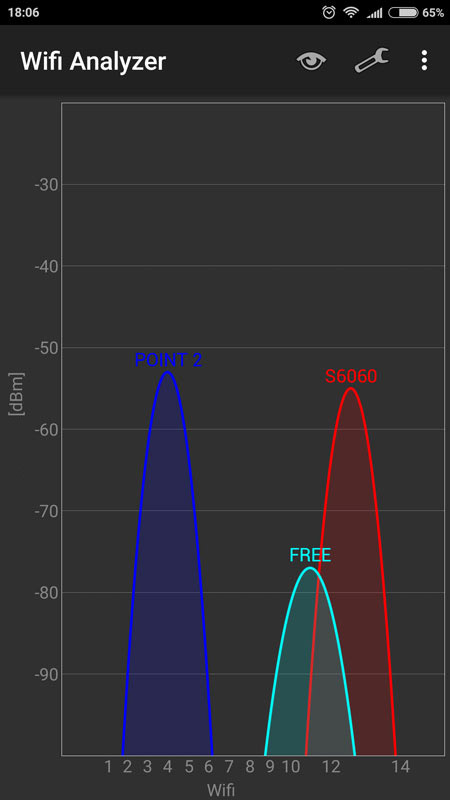
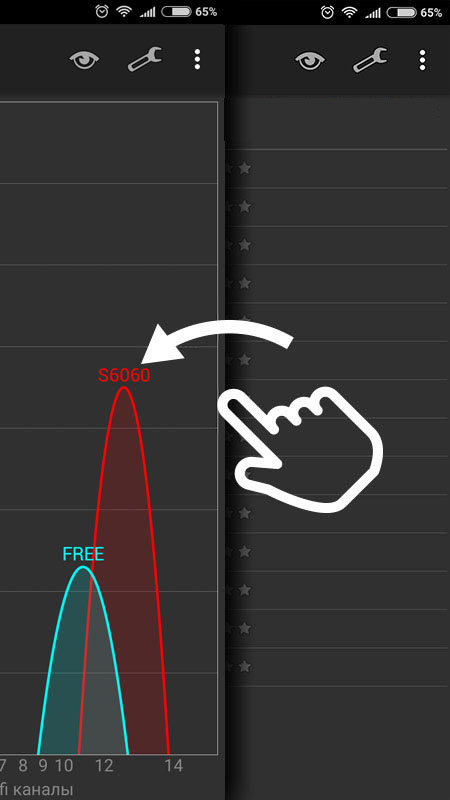
В примере можно увидеть, что сеть QUANTEX (13 канал) пересекается с еще другой сетью и именем FREE (11 канал). Однако в левой части и в середине диапазона имеются свободные каналы.
Пролистав влево экран программы можно увидеть «рейтинг» каналов (чем больше звезд, тем свободнее канал).
В нашем случае свободными оказались 1-ый или 8-ой каналы (на этих каналах сканер будет работать быстрее и без сбоев).
Смена Wi-Fi канала
- Подключите сканер к OBD-II разъему автомобиля.
- Подключитесь к адаптеру через беспроводную сеть Wi-FI на вашем компьютере/ноутбуке используя пароль (если ваш сканер имеет серийный номер s/n: 006060, то подключение будет называться S6060, а пароль для него будет scandoc6060).
- Зайдите в настройки WI-Fi модуля. Для этого наберите в браузере: 192.168.1.3
- В пункте Номер радио канала: Выберите из списка номер свободного канала (в нашем примере 1 или 8)
- Нажмите кнопку Сохранить изменения Модуль перезагрузится.
Выберите регион, чтобы контент и онлайн-товары соответствовали вашему местоположению.
Источник
Настройки Wi-FI соединения в сканере по умолчанию
В ScanDoc Compact по умолчанию установлен пароль на Wi-FI соединение.
Если ваш сканер имеет серийный номер s/n: 06052, то подключение будет называться S6052, а пароль для него будет scandoc6052. Изменить пароль можно в настройках Wi-FI модуля.
Перевод сканера в режим загрузки и сброс всех настроек
Если вы забыли пароль или вам необходимо сбросить все настройки Wi-FI в заводские, то выполните эти действия.
- Подайте питание на прибор (например, подключите его к диагностическому разъему).
- На нижней стороне прибора можно увидеть утопленную кнопку сброса.
Нажмите эту кнопку любым тонким предметом, например скрепкой, в течении 3 секунд. - Прибор будет в режиме загрузки (будет слабо гореть красный светодиод, в пол накала). Через некоторое время (ориентировочно 30 секунд) прибор выйдет на связь.
Чтобы пользоваться программой ScanDoc необходимо обновить микропрограмму в сканере, для этого нажмите кнопку Обновить микропрограмму в адаптере в настройках программы ScanDoc.
Описание настроек Wi-FI модуля
сканера ScanDoc Compact
Настройки точки доступа
Чтобы зайти в режим настроек Wi-FI модуля, наберите в вашем интернет браузере адрес: 192.168.1.3
Этот адрес задан в сканере по умолчанию.
Если снять галку Включено режим точки доступа будет отключен.
(ScanDoc Compact может работать в режиме точки доступа и в режиме инфраструктуры одновременно)
Если необходимо чтобы имя беспроводного соединения не отображалось в списке доступных сетей, установите галку Скрыть имя SSID, в этом случае подключиться к скрытой точке доступа можно будет только указав его имя вручную.
Сетевое имя (SSID) — Задайте имя беспроводного соединения, которое будет отображаться в списке доступных сетей (по умолчанию — серийный номер вашего сканера).
Пароль — Установите пароль для подключения к сканеру.
По умолчанию в вашем приборе уже установлен следующий пароль на соединение — scandoc + серийный номер вашего сканера без ведущих нулей (например: scandoc6060).
Номер радио канала — канал передачи данных Wi-Fi модуля. Если Wi-Fi связь со сканером неустойчивая, попробуйте поменять канал связи на другой. По умолчанию установлен 1 канал.
Для мобильных устройств есть бесплатные программы, которые могут определить какие из ближайших каналов сильно загружены. Подробнее ›
IP адрес устройства — IP адрес вашего сканера.
DHCP диапазон — установите диапазон IP адресов в котором будет осуществляться связь с модулем Wi-Fi.
Соединение с уже имеющейся сетью WLAN
Здесь можно установить имя и пароль сети, которая уже имеется.
Включено — установите галку чтобы включить эти настройки.
Имя сети (SSID) — Впишите имя имеющейся сети.
Пароль — Впишите пароль имеющейся сети.
Настройки TCP
Локальный порт — установите локальный порт (если сканер подключается онлайн) .
Адрес удаленного сервера — установите IP адрес и порт (если сканер подключается как «клиент») .
Если заполнены все колонки, то сначала сканер будет пытаться установить связь с удаленным сервером, в случае неудачи сканер будет соединятся с IP адресом из колонки Включить протокол SSL.
Прочие настройки
Установите тайм-аут звукового сигнала в секундах.
(По умолчанию — 5 секунд) .
Звуковое оповещение будет срабатывать если в течении времени нет обмена данными Wi-Fi модуля и приемного устройства. Сделано это для того, чтобы сканер не забыли в автомобиле после окончания диагностики.
Обновление прошивки
Выберите файл с новой прошивкой модуля Wi-Fi.
(Если необходимо)
Поиск свободных каналов Wi-Fi
(на примере бесплатной программы для ОС Android — Wifi Analyzer)
В большинстве случаев для работы со сканером ScanDoc достаточно настроек Wi-Fi по умолчанию, однако возможны пропадания Wi-Fi сигнала или низкая скорость соединения.
Симптомы, по которым можно определить, что Wi-Fi связь исчезает из-за перегруженности каналов:
- Сканер подключаются к компьютеру, а в другой раз — нет, без всякой логики.
- Низкая скорость работы по Wi-Fi.
- Пропадает связь Wi-Fi, без преград между сканером и компьютером.
Распространенная проблема — сканер использует Wi-Fi сеть того же канала, который используется другими устройствами поблизости. Универсальное решение: поменять канал на котором работает сканер (чаще всего пользователи оставляют значение Auto, которое установлено в настройках по умолчанию).
Как найти свободный канал Wi-Fi
Запустите приложение, в главном окне программы вы увидите график, на котором будут отображены беспроводные сети с уровнями приема и каналы, на которых они работают.
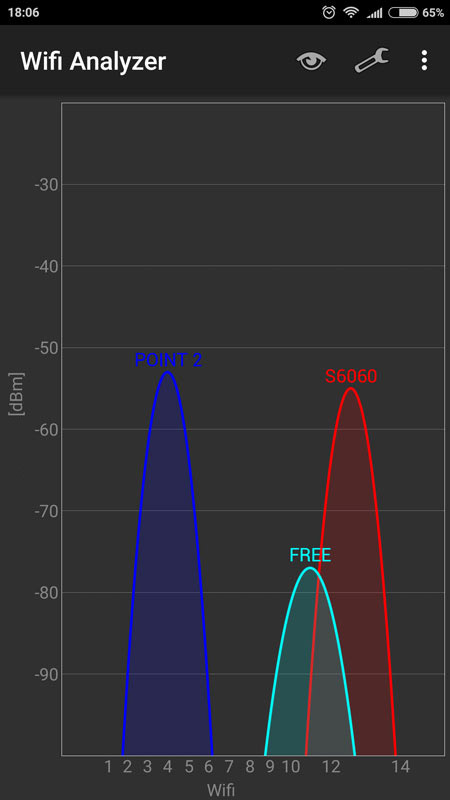
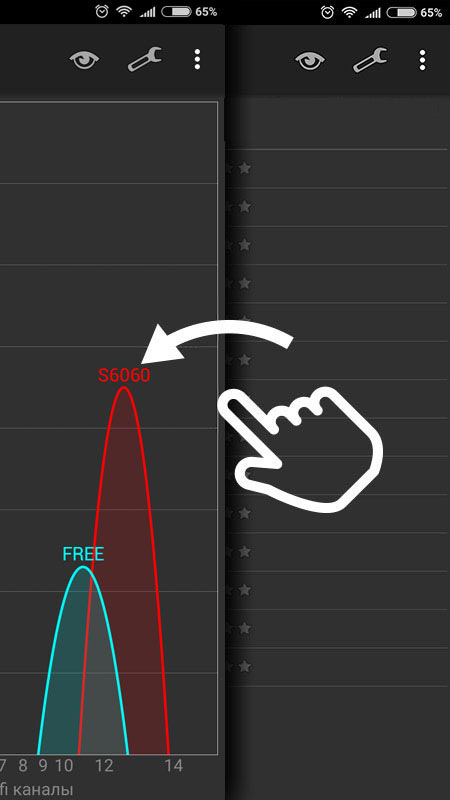
В примере можно увидеть, что сеть QUANTEX (13 канал) пересекается с еще другой сетью и именем FREE (11 канал). Однако в левой части и в середине диапазона имеются свободные каналы.
Пролистав влево экран программы можно увидеть «рейтинг» каналов (чем больше звезд, тем свободнее канал).
В нашем случае свободными оказались 1-ый или 8-ой каналы (на этих каналах сканер будет работать быстрее и без сбоев).
Смена Wi-Fi канала
- Подключите сканер к OBD-II разъему автомобиля.
- Подключитесь к адаптеру через беспроводную сеть Wi-FI на вашем компьютере/ноутбуке используя пароль (если ваш сканер имеет серийный номер s/n: 006060, то подключение будет называться S6060, а пароль для него будет scandoc6060).
- Зайдите в настройки WI-Fi модуля. Для этого наберите в браузере: 192.168.1.3
- В пункте Номер радио канала: Выберите из списка номер свободного канала (в нашем примере 1 или 8)
- Нажмите кнопку Сохранить изменения Модуль перезагрузится.
Выберите регион, чтобы контент и онлайн-товары соответствовали вашему местоположению.
Источник
Настройки Wi-FI соединения в сканере по умолчанию
В ScanDoc Compact по умолчанию установлен пароль на Wi-FI соединение.
Если ваш сканер имеет серийный номер s/n: 06052, то подключение будет называться S6052, а пароль для него будет scandoc6052. Изменить пароль можно в настройках Wi-FI модуля.
Перевод сканера в режим загрузки и сброс всех настроек
Если вы забыли пароль или вам необходимо сбросить все настройки Wi-FI в заводские, то выполните эти действия.
- Подайте питание на прибор (например, подключите его к диагностическому разъему).
- На нижней стороне прибора можно увидеть утопленную кнопку сброса.
Нажмите эту кнопку любым тонким предметом, например скрепкой, в течении 3 секунд. - Прибор будет в режиме загрузки (будет слабо гореть красный светодиод, в пол накала). Через некоторое время (ориентировочно 30 секунд) прибор выйдет на связь.
Чтобы пользоваться программой ScanDoc необходимо обновить микропрограмму в сканере, для этого нажмите кнопку Обновить микропрограмму в адаптере в настройках программы ScanDoc.
Описание настроек Wi-FI модуля
сканера ScanDoc Compact
Настройки точки доступа
Чтобы зайти в режим настроек Wi-FI модуля, наберите в вашем интернет браузере адрес: 192.168.1.3
Этот адрес задан в сканере по умолчанию.
Если снять галку Включено режим точки доступа будет отключен.
(ScanDoc Compact может работать в режиме точки доступа и в режиме инфраструктуры одновременно)
Если необходимо чтобы имя беспроводного соединения не отображалось в списке доступных сетей, установите галку Скрыть имя SSID, в этом случае подключиться к скрытой точке доступа можно будет только указав его имя вручную.
Сетевое имя (SSID) — Задайте имя беспроводного соединения, которое будет отображаться в списке доступных сетей (по умолчанию — серийный номер вашего сканера).
Пароль — Установите пароль для подключения к сканеру.
По умолчанию в вашем приборе уже установлен следующий пароль на соединение — scandoc + серийный номер вашего сканера без ведущих нулей (например: scandoc6060).
Номер радио канала — канал передачи данных Wi-Fi модуля. Если Wi-Fi связь со сканером неустойчивая, попробуйте поменять канал связи на другой. По умолчанию установлен 1 канал.
Для мобильных устройств есть бесплатные программы, которые могут определить какие из ближайших каналов сильно загружены. Подробнее ›
IP адрес устройства — IP адрес вашего сканера.
DHCP диапазон — установите диапазон IP адресов в котором будет осуществляться связь с модулем Wi-Fi.
Соединение с уже имеющейся сетью WLAN
Здесь можно установить имя и пароль сети, которая уже имеется.
Включено — установите галку чтобы включить эти настройки.
Имя сети (SSID) — Впишите имя имеющейся сети.
Пароль — Впишите пароль имеющейся сети.
Настройки TCP
Локальный порт — установите локальный порт (если сканер подключается онлайн) .
Адрес удаленного сервера — установите IP адрес и порт (если сканер подключается как «клиент») .
Если заполнены все колонки, то сначала сканер будет пытаться установить связь с удаленным сервером, в случае неудачи сканер будет соединятся с IP адресом из колонки Включить протокол SSL.
Прочие настройки
Установите тайм-аут звукового сигнала в секундах.
(По умолчанию — 5 секунд) .
Звуковое оповещение будет срабатывать если в течении времени нет обмена данными Wi-Fi модуля и приемного устройства. Сделано это для того, чтобы сканер не забыли в автомобиле после окончания диагностики.
Обновление прошивки
Выберите файл с новой прошивкой модуля Wi-Fi.
(Если необходимо)
Поиск свободных каналов Wi-Fi
(на примере бесплатной программы для ОС Android — Wifi Analyzer)
В большинстве случаев для работы со сканером ScanDoc достаточно настроек Wi-Fi по умолчанию, однако возможны пропадания Wi-Fi сигнала или низкая скорость соединения.
Симптомы, по которым можно определить, что Wi-Fi связь исчезает из-за перегруженности каналов:
- Сканер подключаются к компьютеру, а в другой раз — нет, без всякой логики.
- Низкая скорость работы по Wi-Fi.
- Пропадает связь Wi-Fi, без преград между сканером и компьютером.
Распространенная проблема — сканер использует Wi-Fi сеть того же канала, который используется другими устройствами поблизости. Универсальное решение: поменять канал на котором работает сканер (чаще всего пользователи оставляют значение Auto, которое установлено в настройках по умолчанию).
Как найти свободный канал Wi-Fi
Запустите приложение, в главном окне программы вы увидите график, на котором будут отображены беспроводные сети с уровнями приема и каналы, на которых они работают.
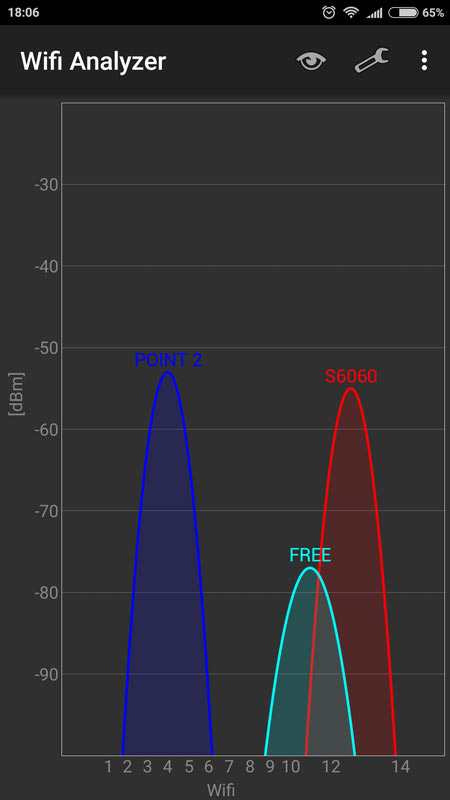
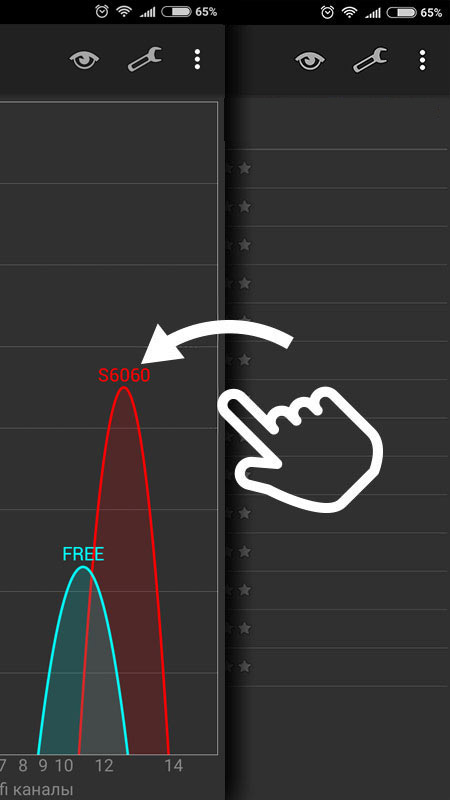
В примере можно увидеть, что сеть QUANTEX (13 канал) пересекается с еще другой сетью и именем FREE (11 канал). Однако в левой части и в середине диапазона имеются свободные каналы.
Пролистав влево экран программы можно увидеть «рейтинг» каналов (чем больше звезд, тем свободнее канал).
В нашем случае свободными оказались 1-ый или 8-ой каналы (на этих каналах сканер будет работать быстрее и без сбоев).
Смена Wi-Fi канала
- Подключите сканер к OBD-II разъему автомобиля.
- Подключитесь к адаптеру через беспроводную сеть Wi-FI на вашем компьютере/ноутбуке используя пароль (если ваш сканер имеет серийный номер s/n: 006060, то подключение будет называться S6060, а пароль для него будет scandoc6060).
- Зайдите в настройки WI-Fi модуля. Для этого наберите в браузере: 192.168.1.3
- В пункте Номер радио канала: Выберите из списка номер свободного канала (в нашем примере 1 или 8)
- Нажмите кнопку Сохранить изменения Модуль перезагрузится.
Выберите регион, чтобы контент и онлайн-товары соответствовали вашему местоположению.
Источник